


  |  | ||
In diesem Abschnitt wird die allgemeine Vorgehensweise für die Übermittlung von Scandateien mit dem Netzwerk-Lieferungsscanner erläutert.
![]()
Sie müssen zuvor Ziele und Absender mit der auf dem Lieferungsserver installierten ScanRouter-Lieferungssoftware festlegen.
Stellen Sie sicher, dass keine der vorherigen Einstellungen erhalten bleibt.
Sollte noch eine der vorherigen Einstellungen erhalten geblieben sein, drücken Sie die Taste [Gesamtlöschen].
Wenn die E-Mail-Anzeige oder die Anzeige Scan-to-Folder angezeigt wird, schalten Sie zur Anzeige Netzwerk-Lieferungsscanner um.
Weitere Einzelheiten finden Sie unter "Zur Anzeige Netzwerk-Lieferungsscanner umschalten".
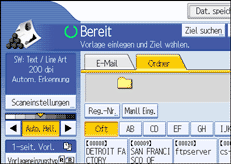
Vorlagen einlegen.
Drücken Sie, falls erforderlich, [Scaneinstellungen], um die Scannereinstellungen, z.B. die Auflösung und das Scanformat, festzulegen.
Weitere Einzelheiten finden Sie unter "Verschiedene Scaneinstellungen".
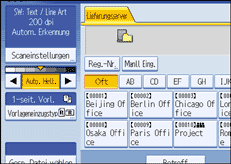
Legen Sie gegebenenfalls die Scanhelligkeit fest.
Weitere Einzelheiten dazu finden Sie unter "Bildhelligkeit einstellen".
Drücken Sie, falls erforderlich, [Vorlageneinzugstyp], um beispielsweise die Vorlagenausrichtung festzulegen.
Weitere Einzelheiten finden Sie unter "Den Vorlageneinzugstyp einstellen".
Legen Sie das Ziel fest.
Sie können mehrere Ziele festlegen.
Weitere Einzelheiten finden Sie unter "Lieferungsziele festlegen".
Drücken Sie gegebenenfalls [Betreff], um den Betreff der E-Mail-Nachricht festzulegen.
Weitere Einzelheiten finden Sie unter "Den Betreff der über den Lieferungsserver zu übermittelnden E-Mail eingeben".
Drücken Sie gegebenenfalls [Absendername], um den Absender festzulegen.
Weitere Einzelheiten finden Sie unter "Den Absender festlegen".
Drücken Sie die Taste [Start].
Wenn Sie Stapel scannen, legen Sie die nächsten Vorlagen ein.
![]()
Wenn Sie in der Anzeige Netzwerk-Lieferungsscanner auf [Manuelle Eing.] drücken, können Sie eine Datei per E-Mail über das Netzwerk des Lieferungsscanners senden. Einzelheiten zur direkten Eingabe der E-Mail-Adresse finden Sie unter "E-Mail-Adresse manuell eingeben".
Wenn Sie mehr als ein Ziel ausgewählt haben, können Sie mit den Tasten [![]() ] oder [
] oder [![]() ] neben dem Zielfeld durch die Ziele scrollen.
] neben dem Zielfeld durch die Ziele scrollen.
Um die Auswahl eines gewählten Ziels abzubrechen, zeigen Sie das Ziel im Feld Ziel an und drücken Sie anschließend die Taste [Löschen/Stopp]. Sie können die Auswahl eines Ziels, das aus dem Adressbuch gewählt wurde, abbrechen, indem Sie erneut auf das gewählte Ziel drücken.
Sie können die MDN-Funktion (Message Disposition Notification) nutzen, wenn Sie E-Mails über den Lieferungsserver senden. Eine E-Mail wird an den in Schritt 9 gewählten Absender gesendet, der informiert wird, dass der Empfänger seine E-Mail gelesen hat. Drücken Sie zur Festlegung dieser Einstellung [Empfangsbestät.].
Zur Aktivierung der Empfangsbestätigungsfunktion müssen Sie die Einstellungen für die ScanRouter-Lieferungssoftware für den Versand von E-Mail per SMTP festlegen. Einzelheiten zum Festlegen dieser Einstellung finden Sie im Handbuch zur ScanRouter-Lieferungssoftware. Beachten Sie jedoch, dass möglicherweise keine E-Mail-Nachricht über das Öffnen der E-Mail gesendet wird, wenn die beim Ziel verwendete E-Mail-Software Message Disposition Notification (MDN) nicht unterstützt.
Registrieren Sie die E-Mail-Adresse des Absenders zuvor mithilfe der ScanRouter-Lieferungssoftware.
Indem Sie [Modi prüfen] drücken, bevor Sie die [Start]-Taste drücken, können Sie vom Anfangsbildschirm des Scanners zur Anzeige Modi prüfen umschalten. In dieser Anzeige können Sie Einstellungen, z.B. Ziele, überprüfen. Einzelheiten hierzu erhalten Sie in "Modi prüfen".
Wenn Sie [Vorschau] drücken und mit dem Scannen beginnen, während [Vorschau] markiert ist, erscheint der Bildschirm Vorschau. Einzelheiten hierzu erhalten Sie unter "Vorschau".
Um den Scanvorgang abzubrechen, drücken Sie die Taste [Löschen/Stopp].
Sie können eine Datei auch gleichzeitig speichern und liefern. Weitere Einzelheiten dazu finden Sie unter "Gleichzeitig speichern und übermitteln".
Nachdem eine E-Mail gesendet wurde, werden die Daten in den Feldern Ziel, Absender und Betreff automatisch gelöscht. Wenn Sie die Informationen in diesen Feldern beibehalten möchten, kontaktieren Sie Ihren Händler vor Ort.